Kik Messenger 是一款流行的即时通讯工具,可在Android 、iPhone 和Windows手机上使用。注册用户名后,您就可以使用它与朋友分享消息、图片、视频、新闻、草图等。因此,从某种程度上来说,Kik 数据对于用户来说非常重要,学习如何备份和恢复 Kik消息是非常有必要的。
由于意外删除、软件升级或其他原因,您可能会遇到丢失 Kik 聊天内容的问题,包括消息、照片或其他内容。 (了解如何备份和恢复Android数据,避免数据丢失。)所以你经常在网上看到这样的求助声音:
“有人用Kik Messenger吗?今天早上我不小心删除了手机上所有的Kik消息。有人知道如何找回它们吗?这很紧急,我会在线等你的答复!”
“有什么办法可以从我的Android手机上找回已删除的 Kik 消息吗?我不是故意删除它们的,我需要它们回来!”
如果您遇到类似问题,请不要担心。请按照以下说明了解如何从Android手机和平板电脑备份和恢复 Kik 消息和图像。顺便说一句,如果您使用 WhatsApp 的频率高于 Viber,并且不小心删除了重要对话,请参阅适用于Android WhatsApp 恢复。
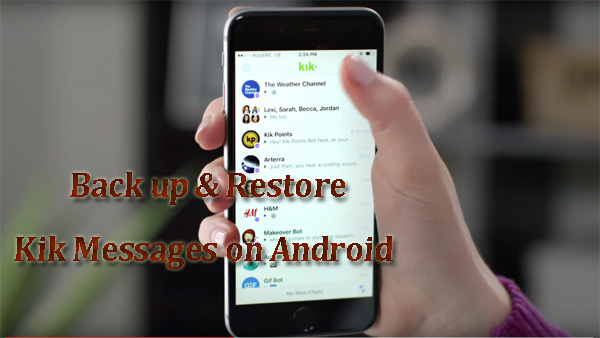
第 1 部分:如何在Android上备份 Kik 聊天记录
第 2 部分:如何在Android上恢复已删除的 Kik 消息
第 3 部分: Android数据备份和恢复的其他技巧
Kik 会“自动保存”对话中的最后 600 条消息,其中消息指示您发送的消息和您收到的消息。因此,您无法查看超过 600 条聊天记录。而且它有最长48小时的时间限制,48小时后,这些自动备份的消息就会消失。因此,如果这些消息对您很重要,您需要准备好支持它们。在这里,我将给您一些在Android手机上手动备份 Kik 聊天记录的小技巧。
方式1.对Kik聊天记录屏幕进行截图或拍照
您可以对需要备份的 Kik 消息进行屏幕截图,或者使用其他设备对这些聊天页面进行拍照。这是一种从Android手机备份 Kik 聊天记录的更传统但非常简单的方法。缺点是这可能会花费您一些时间,尤其是当您有大量需要保存的 Kik 聊天记录时。因为你需要从这些界面一一进行操作。
方式 2. 为您要保存的 Kik 聊天记录录制视频
除了屏幕截图和照片之外,您还可以为这些 Kik 聊天录制视频。您可以使用相机或其他摄影设备创建聊天历史记录页面的视频。但为了保证画面质量,也方便以后查看视频中的Kik聊天记录,请谨慎拍摄,尽量不要晃动相机。
更多类似指南:
方式 1. 从 Kik 备份恢复Android上的旧 Kik 消息/照片
正如我上面所说,Kik Messenger 允许备份您在过去 48 小时内发送和接收的 600 条消息。对于旧聊天,您只能看到最后 200 条消息。幸运的是,如果您在Android手机上为 Kik 创建了备份文件,则可以直接从备份中恢复它们。这里不需要安装其他工具,只需使用Android设备内置的“备份和恢复”功能即可。
1. 打开您的Android手机并进入“设置”。
2. 前往“账户”并登录。
3. 单击“备份与恢复”。
4. 点击“恢复”。
方式 2. 从好友处获取 Kik 消息
您的朋友可能仍然有您的聊天记录,因此您可以要求他们向您发送聊天对话的屏幕截图。此方法不需要任何技术技能,它只是帮助您从朋友的手机上查看您的聊天记录或他们提供给您的屏幕截图,并且您无法通过此方法将您的 Kik 消息恢复到手机上的 Kik Messenger 。如果您的朋友没有保存您的 Kik 消息,不用担心,您可以尝试第三种方法。
方式 3. 使用 GT Recovery 恢复Android上的 Kik 消息
如果您想在没有计算机的情况下检索已删除的 Kik 聊天记录,Google Play 商店中的一些 Kik 恢复应用程序可以为您提供帮助。您可以搜索并找到您喜欢的应用程序。在这里,我们推荐GT Recovery。它允许您将丢失的 Kik 消息恢复到Android手机上的 Kik 应用程序。
1. 在 Google Play 商店中搜索“GT Recovery”,找到名为“GT Recovery- Undelete, Restore”的应用程序,然后单击“安装”。
2.安装完成后,打开应用程序并从“恢复文件”中选择“恢复 Kik”开始扫描您的Android手机。
3. 扫描完成后,您可以开始在Android手机上恢复已删除和丢失的 Kik 消息。
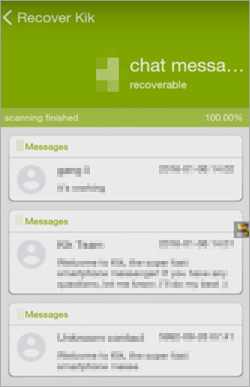
需要注意的是,在安装此软件之前,您需要对Android手机进行 root,以确保步骤顺利进行。如果您不知道如何操作,可以阅读指南:如何 root 您的Android手机。
实际上,我们为您提供了备份和恢复Android数据的一站式解决方案。 Coolmuster Android Assistant专为Android用户设计,可将Android手机上的所有内容传输到计算机进行备份,包括应用程序、联系人、短信、通话记录、照片、视频、音乐等,并将这些备份文件从计算机恢复到您的Android只需一键点击即可拨打电话。
支持三星、HTC、LG、中兴、华为、索尼等全Android机型。阅读以下教程,了解如何使用它进行一键Android数据备份和恢复。
使用Android Assistant 备份和恢复Android分步指南
步骤1.将Android手机连接到电脑
要使用Android Assistant 备份Android手机,您需要将其下载并安装到计算机上。启动该程序并使用 USB 线将您的Android手机连接到此计算机。请先按照说明在手机上启用 USB 调试。

步骤2.将Android数据备份到电脑
转到顶部菜单,单击“超级工具包”选项卡。然后你会看到如下界面。从界面中选择标有“备份”的选项以显示备份对话框。

勾选您要备份的文件类型,如联系人、短信、通话记录、照片、视频、音乐、应用程序等,指定输出位置,然后单击“备份”将您的Android数据备份到计算机。

步骤 3. 将备份文件从计算机恢复到Android
选择您需要的备份记录并选择您要恢复的文件类型,然后单击“恢复”按钮开始将所选文件恢复到链接的Android设备。

备份和恢复Android手机的另一种有效且简单的方法是使用Coolmuster Android Backup Manager 。这款轻量级应用程序专注于Android数据备份和恢复,操作极其简单。只需单击 1 次,您就可以备份和恢复Android数据,如联系人、消息、通话记录、照片、音乐、视频、文档和应用程序。
在您的计算机上下载Coolmuster Android Backup Manager ,然后按照以下指南备份和恢复Android手机:
有关如何使用Android备份管理器备份和恢复Android详细指南
步骤 1. 在计算机上下载并打开Coolmuster Android Backup Manager ,然后使用 USB 线将Android手机连接到计算机。按照屏幕上的步骤让软件检测到您的Android设备,完成后您将看到如下界面。

步骤2.单击“备份”并选择所需的文件类型,然后单击“浏览器”选择计算机上存储备份的位置,选择后单击“备份”按钮。

步骤 3. 要将备份恢复到Android手机,请在将手机连接到程序后选择“恢复”。然后选择备份文件并勾选你想要的文件类型,选择后点击“恢复”按钮。

相关文章: